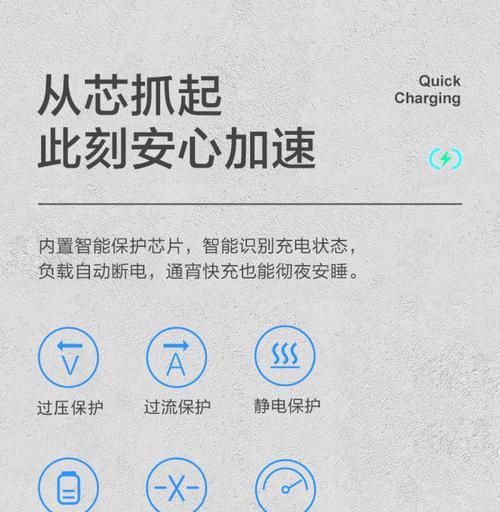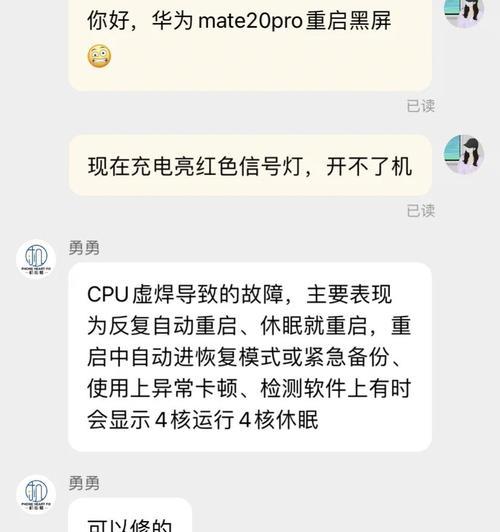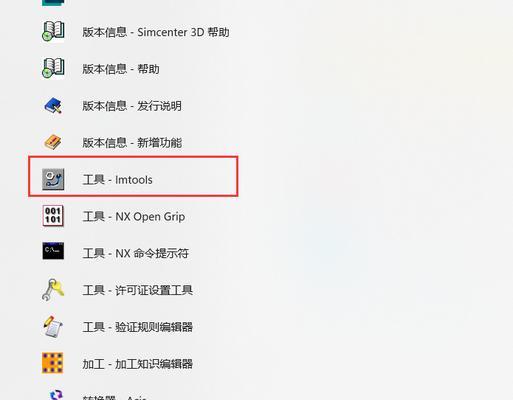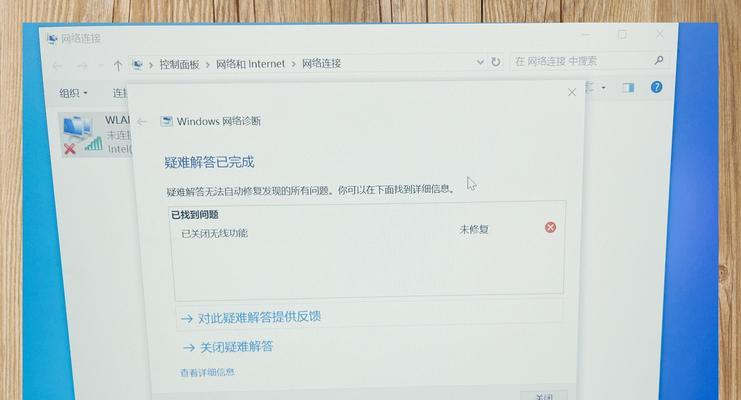电脑作为我们日常工作和娱乐的重要工具,其稳定性直接关系到我们的效率和体验。然而,电脑频繁黑屏的问题常常让使用者感到头疼。本文将详细探讨这一问题的原因、解决方案以及如何设置避免黑屏的再次发生。
电脑频繁黑屏的原因分析
我们需要了解导致电脑频繁黑屏的原因有哪些。只有明确问题的根源,我们才能针对性地采取措施解决问题。
硬件问题
1.显卡故障:显卡过热或硬件损坏可能导致电脑黑屏。
2.内存条问题:内存条接触不良或损坏,也可能引起黑屏。
3.电源问题:电源供应不稳定或功率不足可能导致电脑无法正常工作。
软件问题
1.系统文件损坏:系统文件损坏或丢失,可能导致系统无法正常运行而黑屏。
2.驱动程序错误:显卡或其它硬件的驱动程序出现问题,有时也会引发黑屏。
3.病毒或恶意软件:病毒感染或恶意软件的干扰,有时也会导致电脑黑屏。
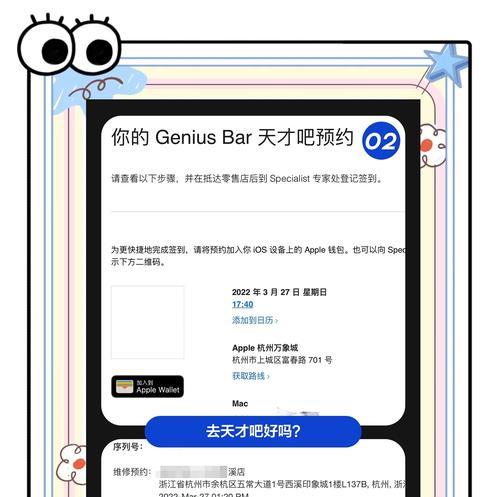
解决电脑频繁黑屏的方法
了解了可能导致黑屏的原因,接下来我们来探讨具体的解决方法。
硬件检测与修复
1.检查电源:确保电源线连接正常,尝试更换电源线或使用其他电源插座。
2.硬件清洁:电脑内部灰尘过多可能会影响散热,定期清洁电脑内部。
3.部件检查:检查显卡、内存条是否安装牢固,尝试重新安装或更换硬件部件。
软件诊断与修复
1.系统文件检查:使用系统自带的“系统文件检查器”工具扫描和修复系统文件。
2.更新或回滚驱动:检查硬件驱动是否为最新版本,或者尝试回滚到旧版本。
3.杀毒和清理恶意软件:安装可靠的杀毒软件,并进行全面扫描,清理可能存在的病毒或恶意软件。

如何设置避免电脑频繁黑屏
解决了问题之后,我们需要通过一些设置来避免未来黑屏的问题。
系统设置优化
1.电源计划调整:进入“控制面板”中的“电源选项”,合理设置电源计划,确保在不使用时电脑能够进入节能模式。
2.虚拟内存优化:调整虚拟内存设置,使其大小在推荐范围内。
硬件管理
1.温度监控:使用第三方软件监控硬件温度,对过热的硬件采取散热措施。
2.定期检查硬件健康:使用工具监测硬件的工作状态,定期进行健康检查。
防护措施
1.备份重要数据:定期备份电脑中的重要文件和数据,以防数据丢失。
2.系统还原点设置:创建系统还原点,方便在出现问题时能够迅速回到之前的状态。
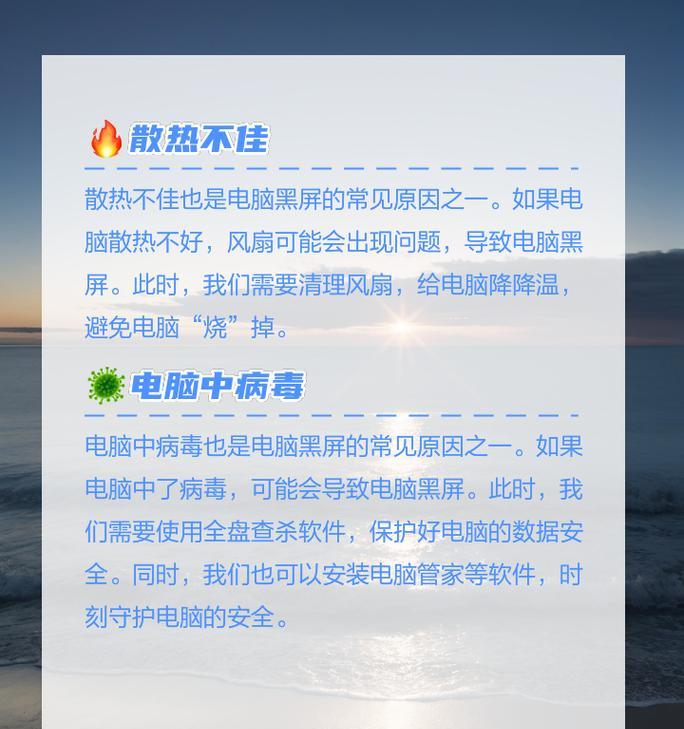
额外技巧和维护建议
确保电脑稳定运行不仅需要解决黑屏问题,还需要日常的维护和管理。
维护建议
1.定期清理电脑:定期使用专用工具清理电脑垃圾文件。
2.升级硬件:如果电脑硬件较为陈旧,适度升级硬件可以提升电脑性能和稳定性。
使用技巧
1.避免长时间高负载运行:长时间让电脑满负荷工作会加速硬件老化。
2.合理使用电脑:在高温或低温环境下使用电脑,可能会对电脑造成损害。
结语
通过上述分析和指导,您应该能够有效地解决电脑频繁黑屏的问题,并通过相应的设置避免未来发生此类问题。电脑的稳定运行需要我们的细心呵护,希望本文提供的信息能对您有所帮助。综合以上所述,保持电脑的良好工作状态,不仅能够提升工作效率,还能够延长电脑的使用寿命。